Mengenal AnonymoX, Ini merupakan sebuah ekstensi yang berfungsi sebagai VPN dan kerap dipakai pengguna Chrome maupun Firefox.
Meski diklaim cukup ringan dan cepat, tapi ekstensi ini juga kerap mengalami error yang membuatnya tidak bisa connect.
Tapi ternyata, cara mengatasi error Anonymox QQSLOT228 cukup mudah. Tapi sebelum itu, sebaiknya kamu kenali apa penyebab terjadinya error pada ekstensi Anonymox.
Daftar isi
Penyebab Anonymox Error
Masalah yang terjadi pada ekstensi AnonymoX bisa terjadi karena beberapa penyebab berbeda, seperti:
- Salah memilih IP
- Ekstensi mengalami kerusakan
- Terjadi kesalahan pada browser
Sudah tau kan? Yuk langsung menuju ke solusinya!
Cara Memperbaiki Semua Kerusakan Anonymox
- IP Anonymox Failed
- Anonymox Cannot Connect At the Moment
- Ekstensi Anonymox Stuck Loading
- Disable & Enable Anonymox
- Setel Ulang Browser
1. IP Anonymox Failed
Apabila muncul pesan IP Anonymox Failed di ekstensi Anonymox, itu artinya IP yang kamu pilih tidak bisa digunakan.
Jadi cara untuk mengatasinya adalah dengan mengganti IP, berikut cara selengkapnya:
Pertama: Klik ekstensi Anonymox pada Google Chrome atau browser lain yang kamu gunakan.
Kedua: Pilih salah satu opsi pada bagian Identity.
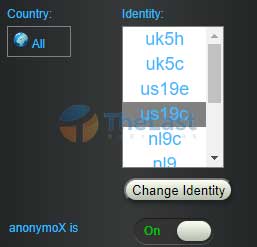
Ketiga: Klik tombol Change Identity.
Lakukan langkah-langkah tersebut hingga kamu menemukan IP server yang cocok dan tulisan IP Anonymox Failed sudah tidak muncul lagi.
2. Anonymox Cannot Connect At the Moment
Jika yang muncul adalah tulisan Anonymox Error Cannot Connect at the Moment, berarti ekstensi tersebut mengalami kerusakan.
Solusi untuk mengatasi masalah Anonymox Error ini yaitu dengan melakukan install ulang ekstensi tersebut. Caranya mudah kok, berikut panduan lengkapnya:
Langkah 1: Buka dulu Chrome yang ada di laptop/komputer.
Langkah 2: Klik ikon ekstensi dan pilih Manage Extensions.
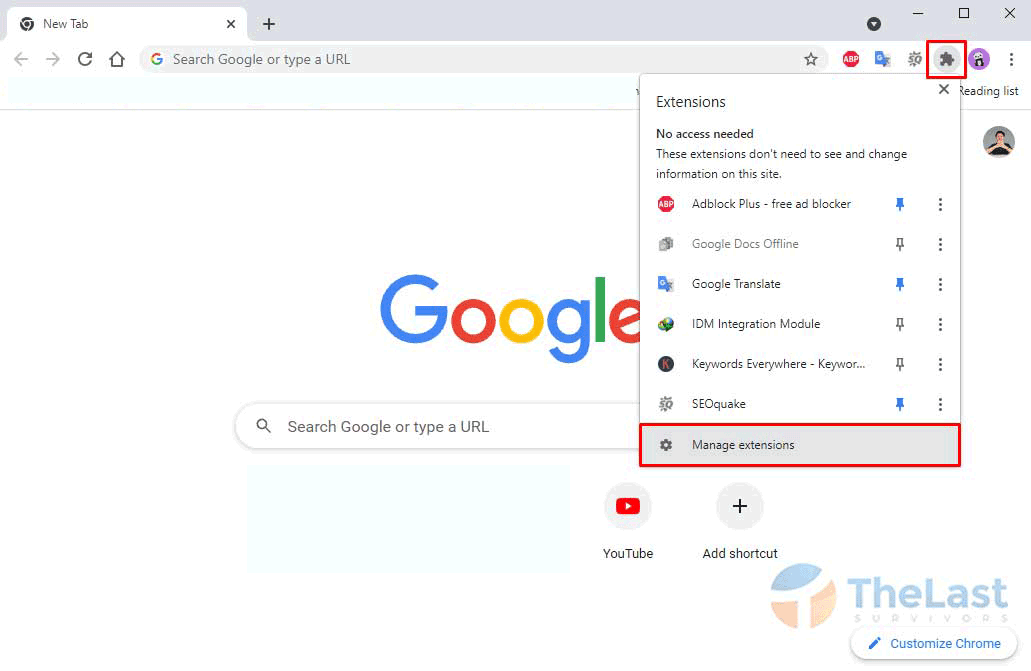
Langkah 3: Cari ekstensi anonymoX.
Langkah 4: Klik Remove atau Hapus.
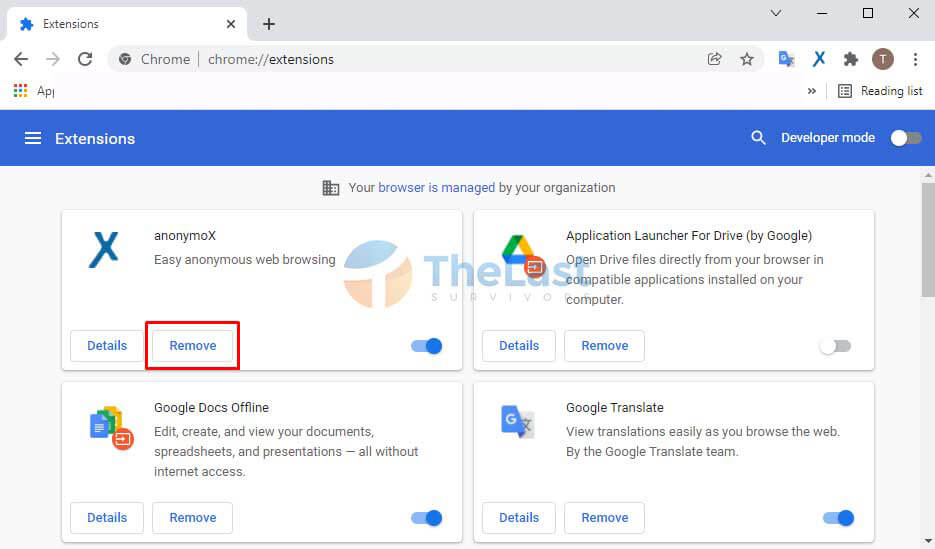
Langkah 5: Jika muncul notifikasi, klik lagi tombol Remove atau Hapus.
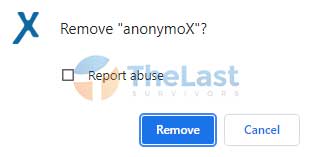
Langkah 6: Pasang lagi deh ekstensi AnonymoX, download dulu lewat Web Store ya.
3. Ekstensi Anonymox Stuck Loading
Saat mengaktifkan AnonymoX, tidak jarang proses loadingnya lama sekali atau bahkan stuck (macet). Ini menandakan ada masalah yang terjadi pada ekstensi tersebut.
Cara mengatasinya hampir sama dengan poin sebelumnya, yaitu dengan melakukan install ulang ekstensi AnonymoX Error.
Langkah-langkahnya sama juga kok dengan poin nomor 2. Yaitu dengan membuka opsi Manage Extensions, lalu pilih Remove atau Hapus ekstensi AnonymoX Error.
Baca Juga: Cara Mengatasi werfault.exe Application Error
4. Disable & Enable Anonymox
Solusi lainnya untuk mengatasi berbagai masalah yang terjadi pada ekstensi AnonymoX Error di Google Chrome atau Mozilla Firefox yaitu dengan melakukan Disable & Enable.
Silahkan ikuti langkah-langkah di bawah ini untuk melakukannya:
Step 1: Buka web browser di PC kamu.
Step 2: Klik icon Ekstensi.
Step 3: Pilih Manage Extensions.
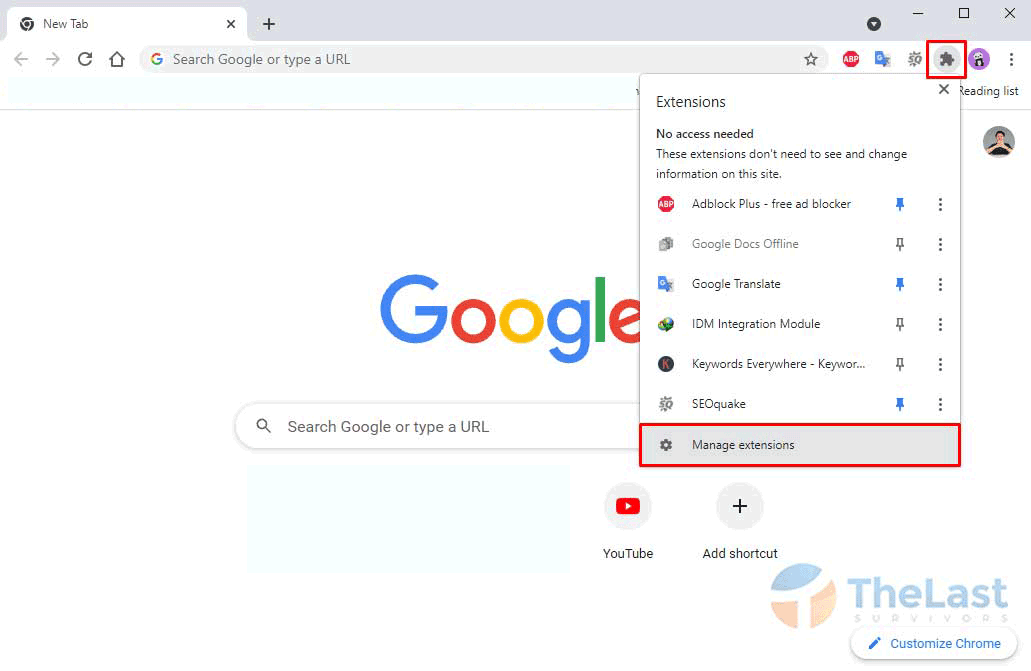
Step 4: Klik Toggle Switch berwarna biru hingga jadi warna abu-abu.
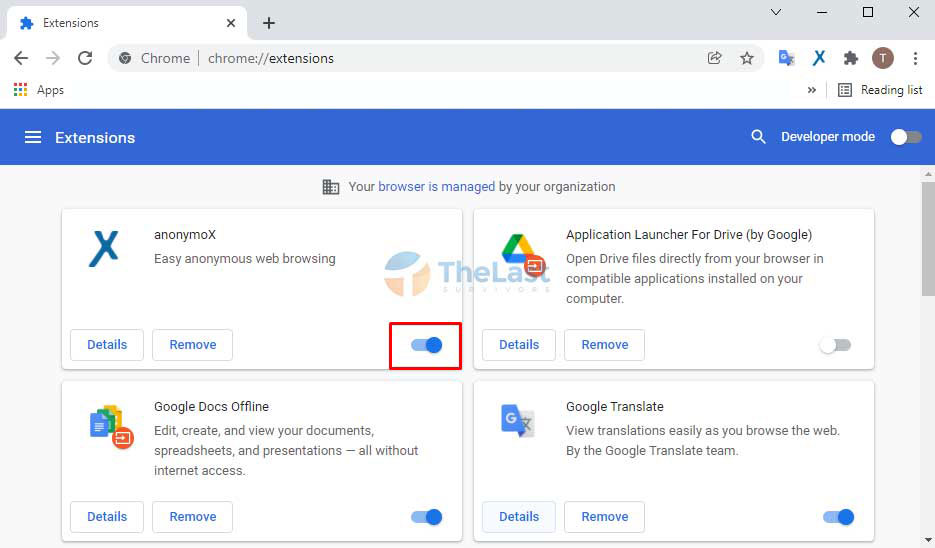
Step 5: Tunggu sebentar lalu klik lagi Toggle Switch tersebut hingga warnanya jadi biru.
Selepas melakukan panduan di atas tadi, kamu dapat mencoba untuk menyalakan ulang ekstensi AnonymoX. Jika belum berhasil, coba lakukan install ulang ekstensi atau lakukan cara lain di bawah.
5. Coba Setel Ulang Browser
Langkah terakhir ini juga bisa kamu pakai agar dapat mengatasi pada AnonymoX Error. Apa sih caranya? Disini kamu hanya perlu menyetel ulang setelan browser kok, berikut caranya:
Setel Ulang Chrome:
- Jalankan aplikasi Chrome.
- Klik ikon titik tiga yang berada di sudut kanan atas. Kemudian pilihlah menu Settings.
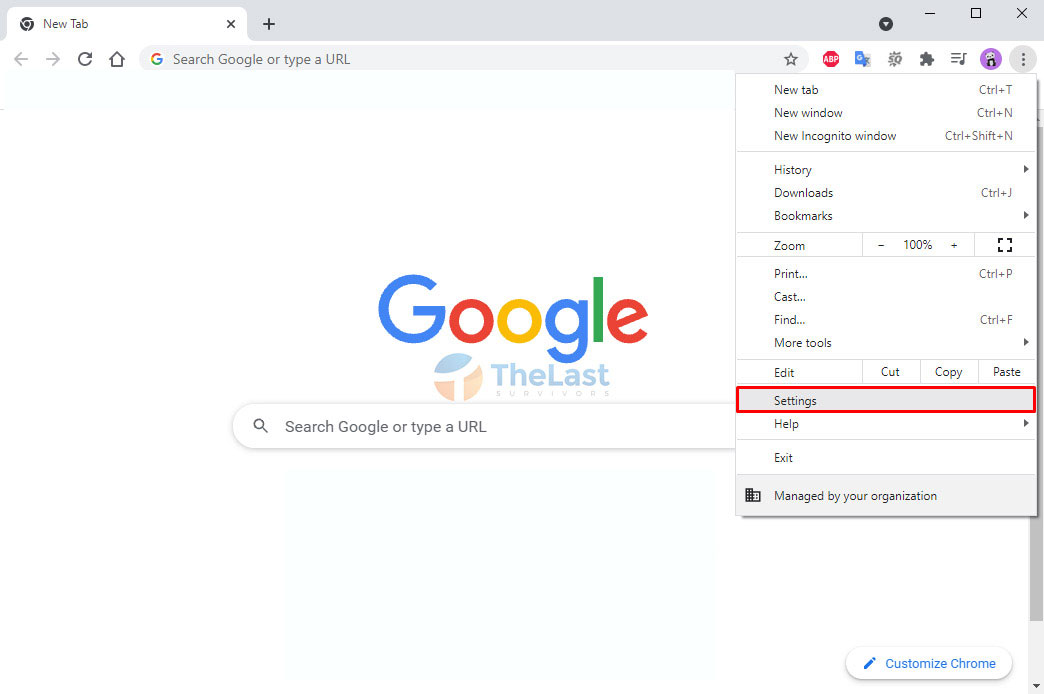
- Setelahnya klik tab Advanced di bilah jendela bagian kiri. Lalu temukan dan klik menu bertuliskan ‘Reset and Clean Up’.
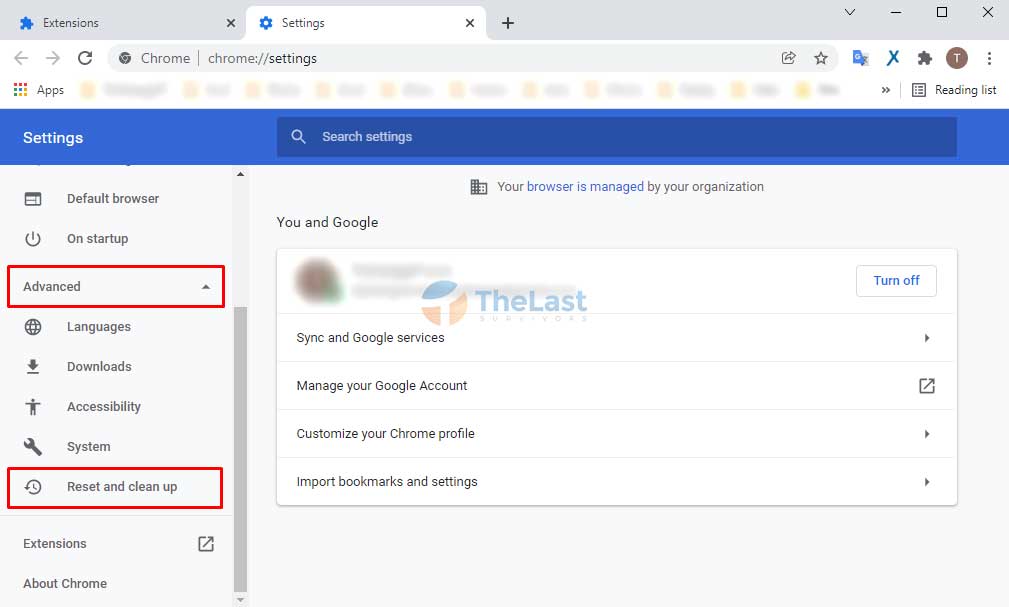
- Berikutnya tinggal klik menu ‘Restore Settings to Their Original Default’.
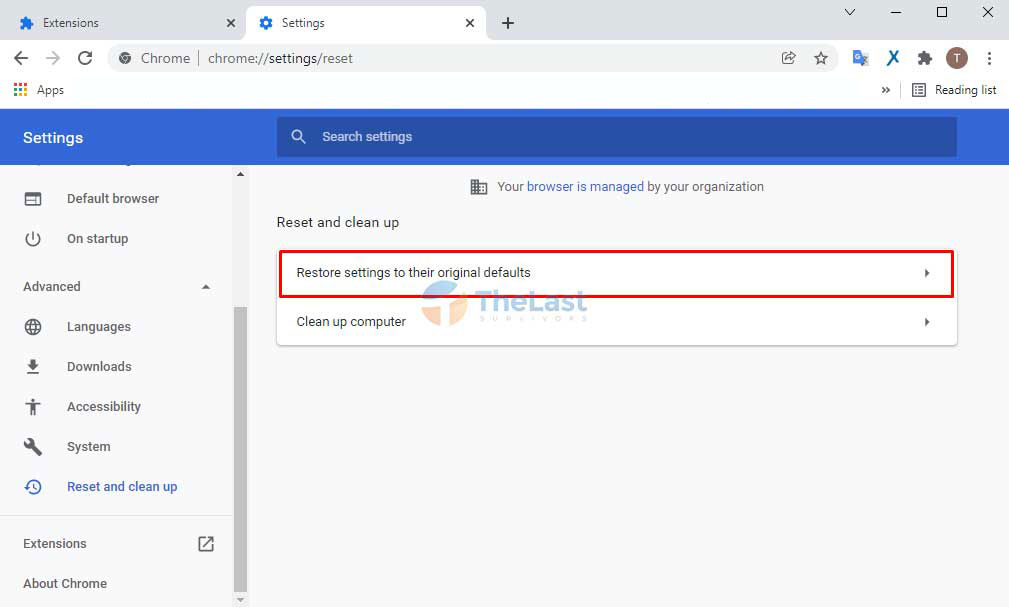
- Terakhir, Klik Reset settings.
Setel Ulang Mozilla Firefox:
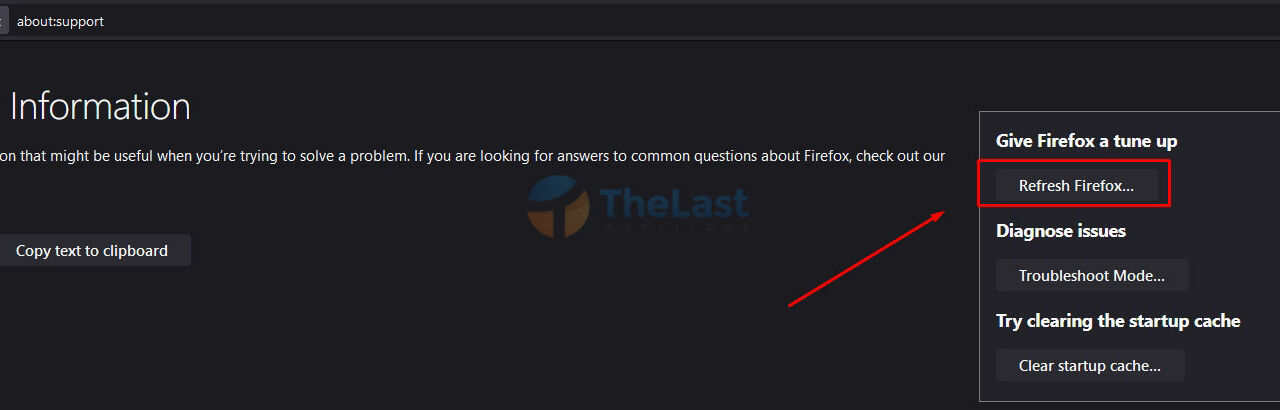
- Buka opsi Menu atau Strip Tiga.
- Klik Help dan pilih More Troubleshooting Information.
- Pilihlah opsi ‘Refresh Firefox‘.
Seandainya semua cara mengatasi Anonymox Error di atas tidak ada yang berhasil, kamu bisa memilih untuk menggunakan ekstensi VPN lain yang tersedia di Google Chrome Web Store atau Add-Ons Mozilla.











